В этом руководстве мы покажем вам шаги по установке Android 11 (OneUI 3.0) на ваше устройство Samsung через Odin. Этот OEM-производитель значительно улучшил график обновлений. В прежние времена он был печально известен более медленными обновлениями ОС. Однако, начиная с Android 10 OneUI 2.0, темпы его развертывания значительно улучшились. А с последним обновлением Android 11 процесс его обновления стал еще более впечатляющим. Не только его флагманы серии S20 и Note 20, но даже средние модели были благословлены последними обновлениями OneUI 3.0.
Хотя большая часть этого находится на стадии бета-тестирования, тем не менее, это хорошая новость. При этом не каждое устройство получает эти OTA-обновления за один раз. Развертывание происходит партиями, то есть сначала оно будет приветствоваться определенной группой пользователей, затем следующей группой и так далее. Кроме того, обновление также основано на регионах. США и Южная Корея в основном первыми внедрили эти обновления, за ними следуют азиатские страны. В целом, OTA-обновление обычно занимает некоторое время.
Но что, если мы скажем вам, что вы можете сократить это время ожидания? Да, это очень даже возможно. Вы можете напрямую загрузить прошивку Android 11 (OneUI 3.0) для своего устройства Samsung, а затем сразу же установить ее через Odin. И в этом руководстве мы поможем вам именно в этом. Это руководство включает в себя все инструкции — от того, как загрузить последнее обновление Android 11 OneUI 3.0 для вашего устройства Samsung, до шагов по его установке с помощью Odin Tool. Следуйте подробному набору инструкций.
Что нового в OneUI 3.0 на базе Android 11
В последней версии персонализированной оболочки ОС Android от Samsung появилось немало новых и заслуживающих внимания функций. Например, теперь вы можете настроить чувствительность кнопки «Назад», просмотреть текущую частоту обновления или даже использовать наушники Bluetooth в режиме полета. Наряду с этим, используя функцию «Возобновить при перезагрузке», приложения могут начать нормально работать после перезагрузки, без необходимости разблокировать свое устройство пользователями. Точно так же вы можете отправлять изображения из ответов на уведомления.
Программы для Windows, мобильные приложения, игры – ВСЁ БЕСПЛАТНО, в нашем закрытом телеграмм канале – Подписывайтесь:)

Затем с введением трех новых биометрических категорий (сильный, слабый и учетные данные устройства) безопасность устройства еще больше усиливается. Помимо всего этого, вы также получите множество функций Android 11. К ним относятся новый раздел беседы в разделе уведомлений, новый одноразовый набор разрешений, возможность планировать темный режим и множество других функций. И теперь вы можете перенести все эти функции и на свое устройство Samsung. Ниже приведены шаги по установке Android 11 (OneUI 3.0) на ваше устройство Samsung через Odin.
Как установить Android 11 (OneUI 3.0) на любое устройство Samsung через Odin
Мы перечислили приведенные ниже инструкции в отдельные шаги для простоты понимания. Следуйте вместе.
ШАГ 1. Загрузите прошивку Samsung Android 11 OneUI 3.0

Для начала вам нужно будет загрузить прошивку OneUI 3.0 вашего устройства Samsung на основе последней версии Android 11. Для этого существует множество инструментов и веб-сайтов, однако в нашем тестировании Frija выделяется среди толпы. С учетом сказанного, теперь вы можете обратиться к нашему подробному руководству о том, как загрузить стандартную прошивку / ПЗУ Samsung с помощью Frija Tool.
Сохраните клик и ознакомьтесь с более короткой версией: Загрузите инструмент Frija, получите номер модели вашего устройства и номер CSC (из раздела «О телефоне»), введите его в Frija и нажмите кнопку «Загрузить». Вот и все.
ШАГ 2. Извлеките стандартную прошивку Samsung.

Скачав прошивку, распакуйте ее с помощью любой программы для распаковки (WinZip, WinRAR, 7ZIP и т. д.). После извлечения вы должны получить следующие файлы: AP, BL, CP, CSC и HOME_CSC. Все эти файлы будут в формате .tar.md5.
ШАГ 3. Загрузите устройство Samsung в режим загрузки
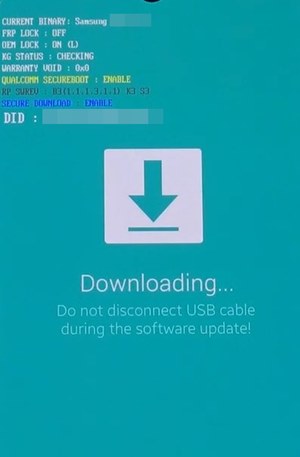
Когда у вас есть необходимая прошивка, пришло время загрузить ваше устройство в режим загрузки. Это необходимо, чтобы Odin Tool распознал ваше устройство Samsung, что, в свою очередь, позволит вам установить Android 11 (OneUI 3.0). Итак, как загрузиться в этот режим? Ну, разные устройства используют разные подходы к одному и тому же. В связи с этим мы написали подробное руководство о том, как загрузить любое устройство Samsung в режим загрузки, вам следует обратиться к нему.
Сохраните клик и ознакомьтесь с более короткой версией: Большинство новых устройств требуют, чтобы вы выключили его -> Нажмите клавиши увеличения и уменьшения громкости -> Отпустите клавиши на экране загрузчика -> Затем нажмите кнопку увеличения громкости, чтобы войти в режим загрузки.
ШАГ 4. Установите Android 11 OneUI 3.0 на свой Samsung через Odin.
Пришло время загрузить все файлы прошивки в инструмент Odin, а затем установить его на свое устройство Samsung. Следуйте вместе:
- Теперь, когда ваше устройство загружено в режим загрузки, подключите его к ПК через USB-кабель.
- Затем скачайте и установите Инструмент Одина на вашем ПК. Запустите его через его EXE-файл.

- Вы должны увидеть раздел ID:COM, выделенный номером COM. Это означает, что инструмент успешно идентифицировал ваше устройство в режиме загрузки.

- Итак, пришло время загрузить файлы прошивки Android 11 OneUI 3.0 в Odin. Это можно сделать следующим образом:
- После того, как вы загрузили все четыре файла, перейдите в раздел «Параметры» и установите галочки «Автоматическая перезагрузка» и «Время сброса F.».

- Когда это будет сделано, нажмите кнопку «Пуск». Начнется процесс перепрошивки, который должен занять несколько минут.
- После этого вы должны получить сообщение PASS, и ваше устройство автоматически перезагрузится. Теперь вы можете удалить свое устройство с ПК и закрыть Odin.

Вот и все. Теперь ваше устройство загрузится с новой установленной версией ОС. На этом мы завершаем руководство по установке Android 11 (OneUI 3.0) на ваше устройство Samsung через Odin. Если у вас есть какие-либо вопросы, сообщите нам об этом в разделе комментариев ниже. Мы вернемся к вам с решением в ближайшее время.
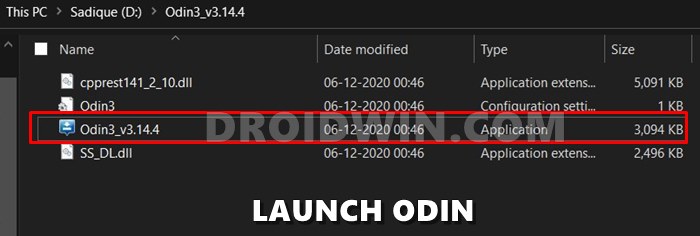


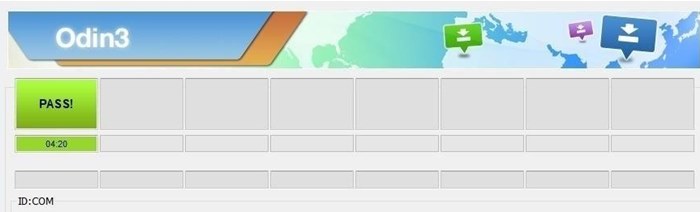
Добавить комментарий
Для отправки комментария вам необходимо авторизоваться.